Как отключить комментарии ВКонтакте
Всем добрый день. В сегодняшней статье мы расскажем, как отключить комментарии к записям на странице пользователя и сообщества, а также узнаем, как запретить комментирование фотографий и видеозаписей ВКонтакте.
Содержание:
Отключение комментариев. Зачем это нужно?
Зачем вообще нужно отключать комментирование? Быть может, вы просто не хотите, чтобы ваши записи или медиафайлы обсуждали другие пользователи. Либо вы администратор крупной группы, и материал сообщества такой, что не нуждается в комментировании. Или большинство обсуждений такое, что лишено всякого смысла, а модерировать массу подобных “пустых” комментов вам сложно. Причин может быть много. Давайте рассмотрим по отдельности, как закрывать обсуждения к публикаций и медиафайлов.
Как отключить комментарии к записям на стене пользователя
Чтобы запретить пользователям обсуждать ваши новости, нужно произвести в настройках приватности страницы некоторые манипуляции.
1. Переходим в меню настроек страницы, раздел “Настройки”

2. Далее на вкладке “Общее” ставим галочку напротив третьего пункта “Отключить комментирование записей”.

При наведении курсора на данный пункт всплывает подсказка. Там говорится о том, что обсуждать подобную запись можно только тогда, когда другой пользователь сделает репост новости к себе на страницу. В этом случае комментарии будут отображаться на стене пользователя, который поделился записью.
Если отключить комментарии и взглянуть на свою стену, то можно увидеть, что иконки комментариев (

3. Можно не категорично запрещать обсуждение записей на вашей стене, а ограничить возможность комментирования и просмотра комментариев для некоторых пользователей или групп пользователей. Для этого на во вкладке “Приватность” в окне “Записи на странице” в третьем и четвертом пунктах настроек можно выбрать в выпадающем списке, кому будет разрешено оставлять и просматривать комментарии к постам на вашей стене.

Как отключить комментарии в группе ВК
По умолчанию при создании группы комментарии ко всем записям на стене сообщества разрешены.

Чтобы запретить комментарии в группе, нужно перейти к настройкам группы (иконка  ) и выбрать пункт “Управление сообществом”
) и выбрать пункт “Управление сообществом”

Далее переходим во вкладку “Комментарии” и снимаем галочку с пункта “Комментарии включены”. После нажимаем “Сохранить”.

Все, теперь обсуждения новостей участникам группы будут недоступны.
Как запретить комментировать фото
Чтобы отключить комментарии к фотографиям, нужно сделать следующее:
1. Перейти на страницу с фотографиями и фотоальбомами, выбрать альбом, в котором вы хотите запретить комментарии, и выбрать опцию “Редактирование альбома” (при наведении на фотоальбом в правой верхней части появляется иконка с карандашом).

Либо же в самом альбоме выбирает аналогичное действие редактирования.

2. После выбираем пункт “Кто может комментировать мои фотографии” и из выпадающего списка выбираем нужный пункт. Затем сохраняем изменения.

Как запретить обсуждение видео
Запрещать комментирование можно только у тех видеозаписей ВКонтакте, которые вы загрузили сами.
Чтобы закрыть обсуждение ваших видеозаписей ВКонтакте, нужно:
1. Перейти на страницу с видео в раздел “Мои видеозаписи” и на видео нажать иконку “Редактировать”

2. Далее в открывшемся окне выбираем пункт “Кто может комментировать это видео” и задаем настройку “Только я”.

Теперь никто кроме вас не сможет оставить сообщение под данной видеозаписью.
Удачи, и до скорых встреч на страницах блога Vkazi.ru
vkazi.ru
Как удалить комментарий в вк
Здравствуйте, друзья! Мы уже рассказывали, как скрывать комментарии Вконтакте вообще от всех пользователей, от тех людей, которых нет у Вас в друзьях, или выбрать определенных пользователей, которые не смогут смотреть комментарии.
Сегодня давайте разберемся, как посмотреть все комментарии, которые Вы оставляли Вконтакте и удалить те из них, которые больше не нужны, и как можно удалить чужие комментарии под фото, записями и прочим на своей странице.
Как найти свой комментарий в вк
Если Вы хотите посмотреть все комментарии, которые когда-либо оставляли под фотографиями друзей, в группах и остальные, тогда зайдите на свою страничку в вк с компьютера и в меню слева выберите пункт «Новости». Теперь в меню справа нажмите по кнопочке «Комментарии».


Откроется список всех записей, фото, видео с Вашими комментариями. Вверху списка будут показаны новые комментарии, ниже те, которые Вы оставляли давно.
Справа появится область фильтра. Например, чтобы посмотреть только те фото, которые Вы комментировали, оставьте галочку в поле «Фотографии».


Как удалить свой или чужой коммент
Как найти свои комментарии Вконтакте, мы разобрались. Чтобы удалить тот, который больше не нужен, наведите на него курсор мышки. После этого в правом верхнем углу комментария появится крестик – нажмите на него и комментарий будет удален.


Для того чтобы удалить комментарий другого человека в своем профиле, например, он прокомментировал Вашу заметку, фото или видео, нужно сделать следующее. Найдите нужную запись или фото и откройте список с комментариями. Найдите среди них, который нужно удалить, наведите на него курсор и нажмите на крестик.


Если же Вы хотите удалить комментарий другого человека, который оставлен к чужой фотографии, видео или другому, то сделать это у Вас не получится. Зато у Вас есть возможность «Пожаловаться» на комментарий.


Удаление комментариев
Если Вы заходите Вконтакт через мобильное приложение на телефоне или планшете, то чтобы удалить ненужные комментарии других пользователей к своим заметкам, фото, откройте, например, фотографию и нажмите на кнопочку внизу, чтобы открыть весь список с комментариями.


Ищем тот, который хотим удалить и жмем по нему.


Появится небольшое меню. Выберите в нем пункт «Удалить».


Если нужно удалить свой комментарий, оставленный к фото, заметке или видео друга, также нажмите на него.


Откроется уже знакомое окно. Но здесь помимо пункта «Удалить» есть еще кнопка «Редактировать». Возможно, Вы не захотите полностью удалять комментарий, а можно просто его немного изменить.


Вот так быстро мы научились просматривать и удалять оставленные комментарии и удалять ненужные комментарии других людей со своей страницы.
inetfishki.ru
к фото, видео, к постам
Иногда мы сталкиваемся с ситуацией, когда не хотим, чтоб кто-то комментировал наши публикации. Временами не желаем видеть даже комментарии друзей под своими фото или видео, или остерегаемся негативных комментов от других пользователей. А, возможно, вы являетесь администратором сообщества и выкладываемый материал вообще не требует каких либо обсуждений. В этой статье вы узнаете, как отключить комментарии. Рассмотрим случаи с фото, видео, постами, отдельными записями на стене и группой.
Отключение комментов к фото
Запретить оставлять обсуждения можно, зайдя в редактирование альбома, а не, открыв отдельную фотографию.
Заходим в свой аккаунт в Контакте. Выбираем вкладку «Фотографии». Наводим мышкой на альбом, у которого хотим отключить комментарии.

Видим появление иконки карандаша. Нажимаем на него.

Открывается окно редактирования альбома. Напротив строки «Кто может комментировать фотографии» нажимаем на «Только друзья».

Во всплывшем меню выбираем «Только я».

Нажимаем «Сохранить изменения».

Отключение комментов к видео
Важно! Отключать комментарии можно только у тех видеозаписей, которые были загружены собственноручно.
Открыв вкладку «Видео». Заходим в раздел «Мои видеозаписи». Наводим на нужное видео. Нажимаем на иконку карандаша.

Открывается окно редактирования видеозаписи. Нажимаем на «Только друзья» напротив «Кто может комментировать …».

Во всплывшем меню выбираем «Только я».

Осталось нажать кнопку «Сохранить изменения».

Как отключить комментирование постов в группе
Нужно знать, что только администраторы могут отключать комменты подписчиков. Заходим в свое сообщество. В правой части интерфейса выбираем вкладку «Управление».

Открывается стек настроек. Выбираем строку «Разделы».

Напротив «Стена» нажимаем на слово «Открытая».

Открывается стек действий. Выбираем строку «Закрытая».

Осталось только нажать на кнопку «Сохранить».

Возвращаемся к странице сообщества. Видим, что больше нельзя комментировать посты в группе.

Возможно, вы не против того, чтоб появлялись обсуждения записи от лица обычных пользователей. Но не желаете, чтоб что-то писали администраторы других групп. Вы также можете настроить такую возможность.
Открываем свою группу. В правой части экрана в стеке задач выбираем строку «Управление».

Раскрывается меню. Нам нужно остановиться на вкладке «Комментарии».

В раскрывшемся окне напротив «Запретить комментарии …» ставим галочку.

Клацаем по кнопке «Сохранить».

Отключаем обсуждение записей на своей стене
Зайдя в свой аккаунт, нажимаем на галочку, находящуюся в конце верхней панели задач.

Во всплывшем меню останавливаем свой выбор на «Настройках».

В окне «Общее» выбираем строку «Отключить комментирование …», ставим галочку.

Можно пойти другим путем. Выбираем вкладку «Приватность», находящуюся в правой области интерфейса.

Спускаемся вниз по странице.

Оказавшись в разделе «Записи на …», напротив предложения «Кто может комментировать …» нажимаем на «Только друзья». Во всплывшем стеке вариантов выбираем «Только я».

Отключаем комментирование определенной записи
При совершении определенных манипуляций появляется возможность отключить комментарии к посту.
Нажимаем на галочку, находящуюся сверху в правом углу.

Раскрывается список, в котором нужно выбрать строку «выключения комментов».

Смотрим на публикацию – функция комментирования отсутствует.

Можно отключить данную функцию и перед тем, как опубликовать пост.
Для этого нажимаем на значок шестеренки, который находится перед кнопкой «Опубликовать».

Во всплывшем окне клацаем мышкой по маленькому квадратику напротив строки «Выключить комментарии».

Нажимаем на кнопку «Опубликовать».

Видим, что новая публикация не поддается обсуждению.

В сообществе мы тоже можем отключать комменты к отдельному посту. В каких случаях это уместно? Например, вы приняли решение опубликовать пост, способный спровоцировать подписчиков на бурную реакцию спор между ними. Возможно, имеет место реклама или это пост на политическую тему. Не исключено, что обсуждения будут негативными. Вот тогда и нужно приступить к следующим действиям.
Перед тем, как опубликовать пост, нажимаем на значок шестеренки.

Ставим галочку напротив строки «Выключить комментарии».

Нажимаем кнопку «Опубликовать».

У опубликованной записи отсутствует возможность комментирования, причем не только у людей, которые подписаны на сообщество, но и у владельца и админов группы.

Теперь вы знаете, как отключить комментарии в вк, сделать это достаточно просто. Помните, что отключать комменты можно у своих записей, фото и видеороликов, и исключительно в своей группе. Не забывайте, что вы можете отменить данную функцию, как у отдельно взятого поста, так и закрыть комменты во всей группе.
inetfishki.ru
Как удалить комментарий ВКонтакте

Социальная сеть ВКонтакте, как и любая другая будучи сайтом, нацеленным на социальное взаимодействие людей между собой, предлагает возможность комментирования практически любых возможных записей. Однако, случается такое, что тот или иной комментарий, написанный вами, утрачивает актуальность и требует скорейшего удаления. Именно по этим причинам каждый пользователь и, в особенности, автор комментируемой записи, обладает возможностью удалить коммент в любое удобное время.
Удаляем комментарии ВКонтакте
По своей сути, действия, связанные с удалением комментариев, крайне сильно напоминают аналогичную процедуру с постами на главной странице.
Читайте также: Как удалять записи на стене
Обратите внимание на достаточно важный аспект, состоящий в том, что удаление комментариев под записями происходит по одной и той же схеме. Таким образом, совершенно не важно где был оставлен коммент, будь то запись на стене, видеоролик или пост в какой-нибудь теме в группе, суть стирания всегда остается неизменной.
Удаляем свой комментарий
Процесс избавления от собственного некогда написанного комментария представляет собой стандартизированную процедуру с нажатием нескольких кнопок. Тут стоит отметить, что возможности по удалению собственного коммента куда более широкие, нежели в случае с чужими.
Вдобавок к инструкции, вам стоит взять в расчет то, что на сайте ВК есть инструменты для быстрого поиска всех оставленных вами комментариев. Это, в свою очередь, безусловно, помогает существенно ускорить процесс.
- С помощью главного меню в левой части экрана перейдите к разделу «Новости».
- В правой части страницы найдите навигационное меню и переключитесь на вкладку «Комментарии».
- Здесь отображаются совершенно все посты, в которых вы себя письменно отметили с помощью функционала комментирования.



В случае любого изменения комментариев, где вы успели оставить свой след, запись может подняться с самого низа до верха.
- Найдите запись под которой вы оставили свой коммент.
- Наведите курсор мыши на некогда написанный текст и с правой стороны от основного тела записи кликните по значку крестика, имеющего всплывающую подсказку «Удалить».
- В течение некоторого времени или же пока вы не обновите страницу, вам будет доступна функция восстановления удаленного текста путем единичного клика по ссылке «Восстановить», размещенной рядом с подписью «Сообщение удалено».
- Обратите внимание также на кнопку «Редактировать», находящуюся рядом с ранее названным значком. Благодаря использованию этой функции вы можете без проблем изменить ранее написанный текст, сделав его более актуальным.

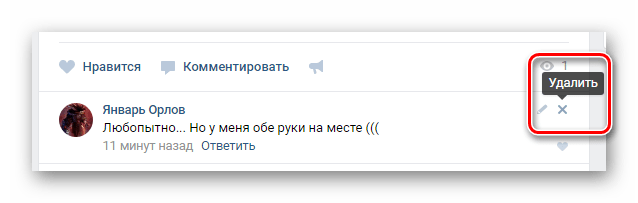
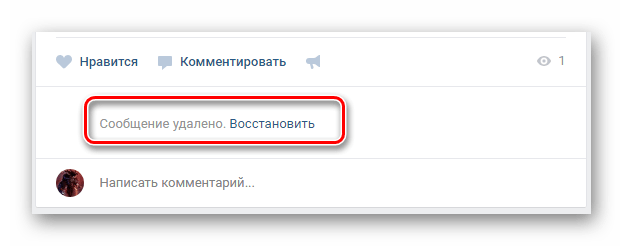

На этом этапе все действия, связанные с удалением собственных комментариев, заканчиваются.
Удаляем чужой комментарий
Первым делом, касаясь процесса стирания чужих комментариев, стоит уточнить то, что вы можете реализовать данную идею лишь в двух случаях из всех возможных:
- если пользователь отметился комментом на вашей персональной страничке, под размещенной вами записью;
- при условии нахождения комментария в каком-либо паблике или группе, где вы обладаете соответствующими правами на удаление и редактирование текста от других пользователей.
О чужих комментах к своим записям, на изменение которых вы по умолчанию подписаны, возможно узнать благодаря ранее названной странице «Комментарии», находящейся в разделе «Новости».
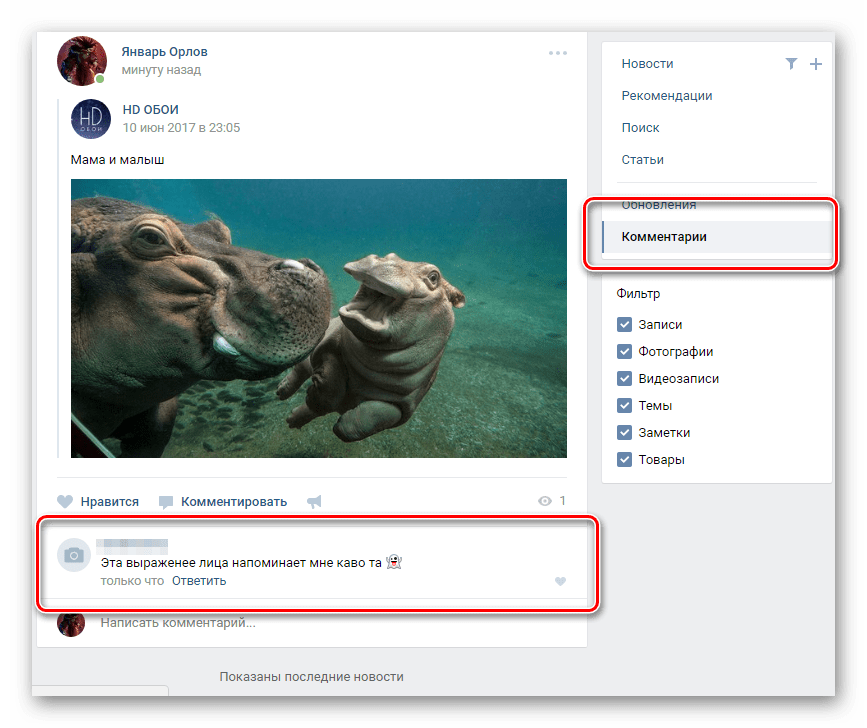
Вы можете отписаться от оповещений, однако, из-за этого потеряете возможность прослеживать новые подписи.
Также возможно воспользоваться системой моментальных уведомлений ВКонтакте, интерфейс которой открывается через верхнюю панель сайта.
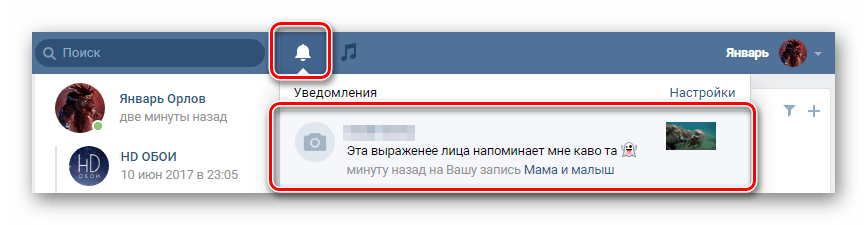
При, непосредственно, стирании чужих подписей под записями, весь процесс не сильно отличается от ранее описанного. Единственным значительным изменением тут становится невозможность редактирования чужого текста.
- Отыскав нужный коммент, с условием названных ранее ограничений, наведите на него курсор мыши и кликните левой клавишей мыши по иконке с крестиком и всплывающей подсказкой «Удалить».
- Вы можете восстановить удаленную запись, ровно как и в первом описанном случае.
- Дополнительной функцией здесь является возможность автоматического стирания подписей от автора удаленного только что комментария в течение ближайшего времени. Чтобы это сделать, нажмите по ссылке «Удалить все его/ее сообщения за последнюю неделю».
- Кроме того, после использования такой функции, вам откроются возможности: «Пожаловаться на спам» и «Занести в черный список», что крайне полезно, когда запись, оставленная пользователям, несет в себе прямое нарушение правил пользовательского соглашения социальной сети ВКонтакте.




Вдобавок к основной инструкции стоит отметить, что написанный комментарий пользователя будет отображаться, пока вы сами или его автор не выполните удаление. При этом, даже если вы закроете возможность комментирования, возможность редактирования для человека, написавшего этот текст, останется. Единственным вариантом быстрого и множественного избавления от комментов является изменение настроек приватности на скрытие всех подписей, кроме как для вас.
Решение проблем с нарушителями
Если вы нашли чей-либо комментарий, который не удовлетворяет требованиям правил этой социальной сети, вы можете попросить его удалить администрацию паблика или хозяина страницы.

Так как, в большинстве, авторы, явно нарушающие установленные правила общения, редко обладают заметными признаками здравого смысла, лучшая методика решения проблемы состоит в использовании функции «Пожаловаться».

При подаче жалобы на комментарий старайтесь указывать реальную причину нарушения, чтобы проблема была как можно скорее рассмотрена, а не проигнорирована.
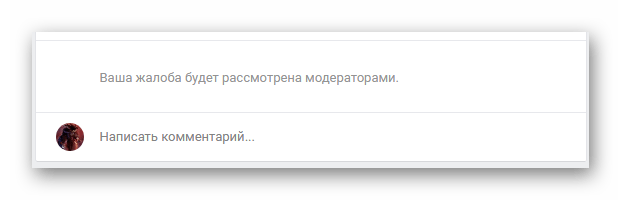
Используйте подобный функционал исключительно при крайней необходимости!
В случае возникновения каких-либо непредвиденных ситуаций, связанных с удалением комментариев, рекомендуется обратиться в техническую поддержку с указанием ссылки на комментарий.
Читайте также: Как написать в техподдержку
 Мы рады, что смогли помочь Вам в решении проблемы.
Мы рады, что смогли помочь Вам в решении проблемы. Опишите, что у вас не получилось.
Наши специалисты постараются ответить максимально быстро.
Опишите, что у вас не получилось.
Наши специалисты постараются ответить максимально быстро.Помогла ли вам эта статья?
ДА НЕТlumpics.ru
Как удалить комментарий в ВК: свой и чужой за все время с телефона и компьютера
Как удалить комментарии в Вк, если написал глупость и хочется поскорее скрыть её от посторонних глаз? Поиск подходящего решения и ответа на поставленный вопрос не вызовет сложностей, поскольку пользователям достаточно воспользоваться функционалом социальной сети и избавиться от непродуманной записи. Чуть сложнее обстоит дело с удалением чужих мыслей. В данном случае возможности окажутся ограниченными, а в отдельных случаях избавиться от оскорбительного или обидного ответа поможет только администрация Vk, которая обязана следить за соблюдением правил пользования сайтом.

Как удалить свой комментарий в Вк?
Удаление необдуманного оставленного комментария не вызовет сложностей, поскольку пользователю придётся совершить несколько кликов, чтобы навсегда избавиться от написанного:
- Первым делом нужно открыть страницу с оставленным ранее ответом.
- После чего стоит найти в обсуждениях нуждающуюся в удалении мысль.
- Последним шагом станет нажатие небольшого крестика рядом с опубликованными словами.

После чего останется проверить, получен ли желаемый результат, и убедиться в исчезновении неприятной или ставшей неактуальной записи. Ничего дополнительного делать не понадобится.
Как удалить чужой комментарий в Вк?
Если человек хочет убрать чужой ответ под записью, публикацией или фотографией, нужно, чтобы тот был записан:
- на странице или в аккаунте того пользователя, который рассчитывает избавиться от неприятного сообщения;
- или в сообществе, где у обидевшейся личности имеются права администратора, руководителя или модератора.
Дополнительно разрешается отправить комментатора в чёрный список или убрать все его сообщения за последнее время. Редактировать текст написанного запрещено.
Кроме того, не получится скрыть непонравившийся текст на чужой странице.
Как удалить все комментарии в Вк за всё время?
Чуть сложнее выяснить, как удалить все комментарии в Вк за один раз, сразу. Для этого потребуется:
- Открыть ленту новостей.
- Перейти в раздел комментариев, воспользовавшись одноимённым пунктом на правой панели.
- Найти в предложенном списке нуждающийся в уничтожении текст.
- Нажать крестик рядом с надписью.
- Повторить для всех ненужных сообщений.
Кроме того, иногда в достижении желаемого результата могут помочь специальные приложения для телефонов, расширения, утилиты и сторонние сервисы. Но перед их использованием и установкой рекомендуется внимательно ознакомиться с отзывами, чтобы позднее не оказаться в неприятной ситуации и не занести на ПК или смартфон (Айфон или Андроид) вирус.
Как удалить комментарий в Вк с телефона под записью, в обсуждениях и в группе?
Возвращаясь к теме приложений, следует подчеркнуть, что процесс удаления в мобильной версии Vk окажется идентичным тому, что описан выше. Единственное отличие заключается в появлении рядом с записью небольшой стрелочки, которая показывает перечень доступных действий. Нажав на стрелку, пользователь увидит список возможных действий с текстом, включая предложение убрать или редактировать его.
К сказанному требуется добавить, что ограничения, предусмотренные для чужих страниц и групп, сохраняются. Обойти их с помощью смартфона не получится.
Решение проблем с нарушителями
Существует лишь один способ убрать чужой комментарий под фото на странице другого человека. Он заключается в жалобе администрации социальной сети на полученное оскорбление или незаконную публикацию. Для этого следует нажать на уже привычный крестик и выбрать из предложенного списка причины жалобы. Если агенты поддержки сочтут обращение обоснованным, они удалят текст самостоятельно.

Стоит отметить, что удаление человека в чёрный список не удаляет оставленные ранее ответы. Более того, если ты в чёрном списке, возможность редактировать старые отзывы и мысли сохраняется. Стоит учесть данный факт, оставляя отдельные сообщения.
Как восстановить удалённый комментарий в Вк?
Разобравшись, как удалить комментарий в Вк под фото, остаётся выяснить, можно ли его восстановить. Теоретически, вернуть удалённую запись в группе или на стене остаётся, но восстанавливать текст нужно сразу после удаления, воспользовавшись соответствующей надписью, появившейся на месте пропавшей записи.

Если обновить страницу, вернуть и посмотреть удаленное не получится, и тогда придётся искать комментатора в списке контактов и просить его оставить отзыв повторно.
smm-guide.com
Как удалить комментарий в ВК
Для каждого, кто ведет активную виртуальную жизнь в социальных сетях, рано или поздно возникает вопрос — как удалить комментарий в ВК. Однако, эта задача может предстать перед вами даже если вы ни разу не писали комменты, но получали их в свой адрес. В любом случае, давайте разбираться.
Инструкции для компьютера
Пользователи ВК могут оставлять комменты абсолютно под всеми записями — фото, видео, новости, посты. Каждый раз, когда это происходит, вам приходит оповещение и вы можете сразу удалить лишние комментарии, если посчитаете нужным.
Свое комментирование
Итак, если вы оставили комментарий под чьим то постом или новостью из группы, а теперь хотите удалить его, то есть несколько способов. Каждый из них применим для разных случаев и сейчас мы разберем их подробнее.
Недавние комменты
Если вы оставили свое мнение недавно и еще не успели забыть под каким постом, то удалить его проще простого:
- Зайдите в свой аккаунт.
- Перейдите на страничку пользователя или найдите группу, где находится ваш коммент.
- Отыщите его среди всех остальных.
- Наведите курсор на набранный вами текст.
- Справа от текста появится крестик, нажав на который вы сотрете запись.
Таким способом вы сможете как удалить комментарий в ВК под фото, так и под любой другой записью, в том числе и своей.


Старые комменты
Если с момента публикации вашего мнения прошло уже какое-то время и вы успели позабыть где именно, то можно отыскать и стереть его следующими методами:
Способ 1:
- Зайдите в свой аккаунт.
- Откройте раздел «Новости».
- Справа найдите кнопку «Комментарии» и нажмите ее.
- Вы увидите все посты и сможете найти свои недавние комментарии под ними.
- Ну, а как удалить текст с помощью крестика мы уже знаем.


Способ 2:
- Откройте новую вкладку браузера.
- Вставьте туда код http://vk.com/feed?obj=******&q=§ion=mentions.
- Теперь зайдите на свою страничку.
- В адресной строке скопируйте цифры из ID (или буквенные символы, если вы изменяли короткий адрес своего аккаунта).
- Вернитесь во вкладку браузера с кодом.
- Вместо ******* вставьте скопированные цифры или буквы.
- Перед вами откроется страница с комментариями других пользователей, которые отвечали вам.
- Открыв нужный пост, отыщите свою запись и сотрите ее крестиком.


Второй способ отлично подойдет, чтобы удалить комментарий в контакте в группе, если вы не помните где и когда написали его, но вам до сих пор приходят оповещения об ответах других людей. Так с помощью чужих комментов, вы можете найти свои.
Кстати, каждый раз, когда кто-то пишет ответ на ваш комментарий или лайкает его, вам приходит оповещение, в котором присутствует ссылка на запись, под которой и идет обсуждение. Вы можете перейти по ней и удалить свой коммент, отыскав его среди остальных.
Чужое комментирование
Если вам нужно удалить чужой комментарий в ВК, то алгоритм действий практически такой же. Однако не все чужие комментарии в ВК можно удалить. Но давайте обо все по порядку.
Коммент на стене
Если на вашей странице открыта возможность комментировать для всех друзей, то вы должны быть готовы к тому, что периодически под вашими постами, фотографиями и новостями будут появляться сообщения. Удалить такой коммент в ВК очень легко:
- Зайдите на свою страничку.
- Откройте запись, которую надо «почистить».
- Наведите курсор на нежелательный коммент.
- Удалите его крестиком, который появится справа.


Убрать чужие комментарии под своим фото в ВК вы сможете с помощью этой же последовательности, нужно будет просто предварительно открыть нужную фотографию. Также этим способом вы можете следить за порядком на стене в группе, если вы являетесь ее админом.
Но помните, если Вы занимались накруткой комментариев на своей странице или в группе, избавляться от них придется долго!
Коммент в оповещениях
Как мы уже заметили выше, если кто-то отметит вас в своем комментарии, то вам придет оповещение. Как раз таки эти комментарии не получится удалить самостоятельно, но можно подключить администрацию сайта. Правда результат это принесет только, если коммент нарушает правила ВК.
В любом случае, сделать нужно следующее:
- Зайдите на свою страничку в ВК.
- Сверху, возле строки поиска, находится значок-колокольчик.
- Нажмите его, чтобы активировать окно оповещений и выберите «Показать все».


- Справа есть поле «Уведомления профиля», где можно выбрать настройку, чтобы просмотреть «Ответы» или комменты «От друзей».


- Наведите курсор на текст, и выберите «Удалить».


При отправке жалобы на коммент, он перестанет отображаться только для вас, остальные пользователи будут его видеть. Полностью его удалят только модераторы ВК, если жалоба будет соответствовать действительности.
Этот способ отлично подходит для отслеживания чужих комментов в группах. Вам не придется пересматривать все обсуждение, а в оповещениях каждый раз будут появляться только записи, в которых вы упомянуты.
Инструкции для телефона
Удалить как свой, так и чужой комментарий в ВК с телефона можно одним и тем же способом. Причем так вы сможете убрать комментарии в ВК как под фото, так и под видео и вообще под любой записью на своей странице.
Комменты на своей странице
Итак, и свои и чужие комменты можно удалить следующим образом:
- Откройте свою страничку или группу, где находится нежелательный коммент.
- Нажмите на него и задержите палец.
- Откроется меню, где и можно будет удалить эту запись.


Чужое комментирование
Как и в случае с использованием полной версии ВК, удалить комментарий другого человека, вне своей страницы нельзя. А пожаловаться на нарушителя можно так:
- Откройте страницу, где находится коммент.
- Найдите его и зажмите.
- В появившемся меню выберите вкладку «Пожаловаться».
- Выберите причину жалобы и отправьте ее.


Теперь остается только ждать решения администрации сайта, хотя вы эту запись перестанете видеть сразу же.
Если вы задумались как восстановить удаленный комментарий ВК, то придется вас огорчить. Дело в том, что в этой социальной сети не предусмотрена такая функция. Однако каждый раз, когда мы нажимаем крестик напротив записи, чтобы удалить ее, на ее месте появляется надпись «Восстановить». Если же после удаления вы перезагрузите страницу или перейдете на другую, то восстановить комментарий в ВК будет уже невозможно.
В этой статье мы очень подробно разобрали вопрос — можно ли удалить комментарий в ВК и рассмотрели разные способы это сделать. Вы сможете найти и стереть любую запись, даже если оставили ее давно и только сейчас решили что это необходимо сделать.
Похожие статьи:
faqkontakt.ru
Как удалить комментарий В Контакте
Обновлено — 5 сентября 2018 в 11:30
Бывает, что написанный комментарий, в том или ином месте Вконтакте, может оказаться больше не нужным. Многие пользователи думают, что всё написанное в соц. сети сохраняется и комментарий в том числе.
Но уже давно существует простая возможность удалить комментарий В Контакте. Сейчас Вы узнаете, как это происходит с компьютера и мобильного телефона.
Как удалить комментарий В Контакте
Находим комментарий и нажимаем на иконку , которая находится в правом верхнем углу комментария.
Как удалить все комментарии в ВК
Для более удобного поиска своих комментариев можно использовать дополнительный раздел Вконтакте «Новости». Подключить его можно в разделе «Настройки».
Открываем раздел «Новости» и переходим во вкладку «Комментарии».
- В этой вкладке можно найти записи, которые Вы ранее комментировали в группах или на страницах;
Таким образом можно найти и удалить все комментарии в ВК.
Во всех других случаях, нажимая на иконку над чужими комментариями, можно всего лишь пометить их как спам или указать другую причину, по которой комментарий должен быть удалён, а пользователь наказан.Удалить чужой комментарий Вы можете только на своей странице или в группе, где являетесь руководителем.
Восстановить удаленный комментарий В Контакте можно только до обновления страницы в браузере:
- Других способов восстановления комментариев не существует;
Как удалить комментарий в ВК с телефона
Удалить коммент с телефона так же просто. Заходим в мобильное приложение для iOS или Android, нажимаем на комментарий и удаляем его.
- Пока не обновили страницу можно восстановить комментарий;
Независимо от места публикования комментария (к фото или к записи группы): он удаляется навсегда. И после обновления страницы посмотреть удалённый комментарий В Контакте не получится.
online-vkontakte.ru
